Fehlermeldungen und Dialoge sind wesentliche Bestandteile eines Betriebssystems. Und Windows schafft es ziemlich gut. Es stehen zahlreiche Fehlercodes und deren Beschreibungen zur Verfügung, sodass Sie leicht erkennen können, wo das eigentliche Problem liegt.
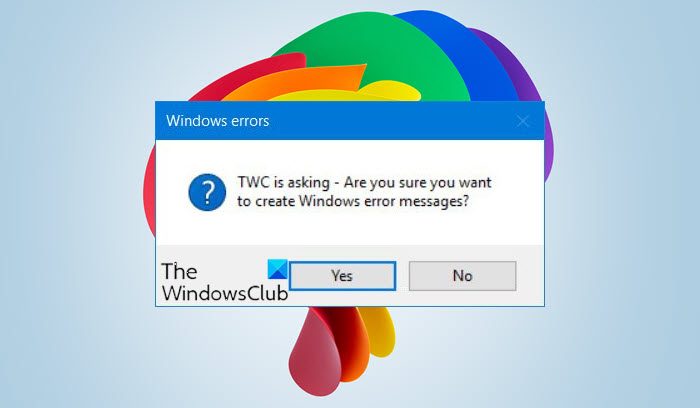
Erstellen Sie Windows-Fehlermeldungen und -Bildschirme
Wussten Sie, dass Sie diese Fehlermeldungen selbst erstellen können? Ja, und das auch, ohne dass im Hintergrund ein tatsächlicher Vorgang stattfindet. Sie können Ihren Kollegen und Freunden ganz einfach einen Streich spielen, indem Sie ihnen gefälschte Fehlermeldungen und Dialoge zeigen. In diesem Beitrag haben wir einige Windows- und Webanwendungen behandelt, mit denen Sie gefälschte Fehlermeldungen und Bildschirme generieren können.
1]Windows-Fehlermeldungsersteller
Das Tool steht im Einklang mit seinem Namen. Mit diesem Tool können Sie tatsächlich echt aussehende Fehlermeldungen und Dialoge generieren. Windows Error Message Creator ist eine kleine tragbare Windows-Anwendung, die Sie auf Ihrem USB-Laufwerk mitnehmen können. Schließen Sie es an und erstellen Sie auf jedem Computer eine Fehlermeldung. Das Tool bietet vielfältige Möglichkeiten, eine Fehlermeldung zu erstellen. Alle Meldungsfelder und Dialoge sind im Standard-Windows-Stil und niemand kann wirklich erkennen, ob sie echt sind oder nicht.
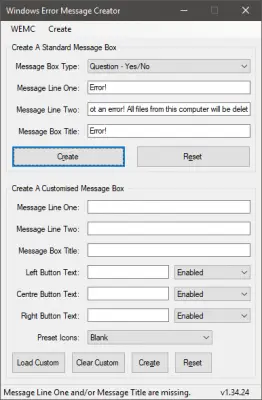
Sie können eine erstellen Standard-Meldungsfeld indem Sie den Typ aus vielen verfügbaren Optionen auswählen. Sie können ein Informations-, Ausrufe-, Fehler-, Ja/Nein- und andere Arten von Meldungsfeldern erstellen. Anschließend können Sie den Inhalt eingeben, z. B. den Titel des Dialogs und den Text, der angezeigt werden soll. Darüber hinaus besteht auch die Möglichkeit, ein benutzerdefiniertes Nachrichtenfeld zu erstellen. Benutzerdefinierte Nachrichtenfelder können, wie der Name schon sagt, vollständig angepasst werden. Sie können den Text eingeben, der angezeigt werden soll, welche Art von Schaltflächen es haben soll und welches Symbol es platzieren soll. Stellen Sie sicher, dass Sie ein originelles Nachrichtenfeld erstellen, das Ihre Freunde verfolgt.
Eine weitere erstaunliche Funktion dieses Tools ist, dass Sie damit erstellen können Formatierungsdialoge Und Bluescreen-Fehler sowie. Stellen Sie sich vor, Sie spielen Ihrem Freund einen Streich, indem Sie einen Dialog im Fake-Format über seine Lieblingsfilmsammlung erstellen. Das kann ziemlich erschreckend sein. Oder Sie könnten einen Bluescreen-Fehler erzeugen und Ihnen dabei helfen; Das Programm verfügt über eine integrierte Liste von Bluescreen-Fehlern und deren Beschreibungen.
Um eine zu erstellen Dialogfeld „Formatieren“.klicken Sie auf Erstellen > Formatdialog und geben Sie die erforderlichen Details ein.
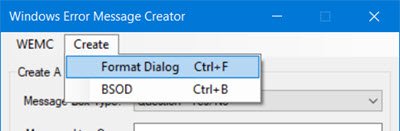
Um das zu nutzen BSOD-Erstellerklicken Sie auf Erstellen > BSOD und wählen Sie den Fehlercode usw. aus.
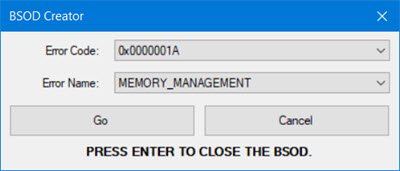
Wenn Sie nach einem robusten Tool suchen, das Fehlerdialoge erstellen kann, die mit den Standarddialogen identisch sind, entscheiden Sie sich zweifellos für den Windows Error Message Creator. Wenn Sie Fehlermeldungen aus Ihrem Skript oder Ihrer Batchdatei generieren möchten, können Sie die Befehlszeilenversion von Error Message Generator herunterladen.
Klicken Hier um Windows Error Message Creator herunterzuladen.
2]Fehlermeldungsgenerator
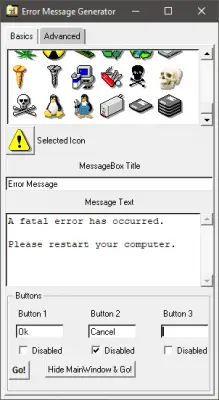
Error Message Generator ist eine ähnliche Windows-Anwendung, mit der Sie Fehlermeldungen und Dialoge erstellen können. Es ist einfacher als der Windows-Fehlermeldungsgenerator und bietet weniger Optionen. Sie können den Titel, den Nachrichtentext und sogar Schaltflächen anpassen. Und es gibt eine Vielzahl von Nachrichtensymbolen zur Auswahl. Sie können ein gelbes Ausrufezeichen, ein rotes Warnsymbol und vieles mehr auswählen. Es stehen auch einige andere erweiterte Optionen zur Verfügung. Sie können ein Dialogfeld mit veränderbarer Größe erstellen oder festlegen, dass beim Schließen automatisch eine Fehlermeldung angezeigt wird. Das Tool funktioniert ziemlich gut, aber die generierten Fehlerdialoge ähneln kosmetisch nicht den Standard-Windows-Fehlern. Es besteht also die Möglichkeit, dass jemand herausfindet, dass es sich um eine gefälschte Fehlermeldung handelt.
Klicken Hier um den Fehlermeldungsgenerator herunterzuladen.
3]Atomzertrümmerer
Der Error Message Generator von Atom Smasher ist eine einfache Webanwendung, mit der Sie Fehlerdialoge im Windows 98- und Windows XP-Stil erstellen können. Sie können Symbole aus einer umfangreichen Galerie auswählen und auch den Nachrichtentext anpassen.
Besuchen atom.smasher.org um zum Fehlermeldungsgenerator von Atom Smasher zu gelangen.
Das waren also einige Ersteller von Fehlermeldungen. Blogger und Autoren werden diese Fehlererstellungstools mit Sicherheit nützlich finden, da sie ihnen dabei helfen können, Dialogfelder und Fehlerbildschirme für die Beiträge zu erstellen, die sie schreiben.
4]Online-Windows-Fehlergenerator
Cool Online Error Generator ist eine weitere Webanwendung, mit der Sie Windows-Fehlerdialogfelder erstellen können. Geben Sie einfach die Details ein, wählen Sie ein Symbol aus und klicken Sie auf die Schaltfläche „Fehler generieren“, und schon kann es losgehen. Schauen Sie es sich an coolonlinetools.net.
5]Windows-Fehlergenerator
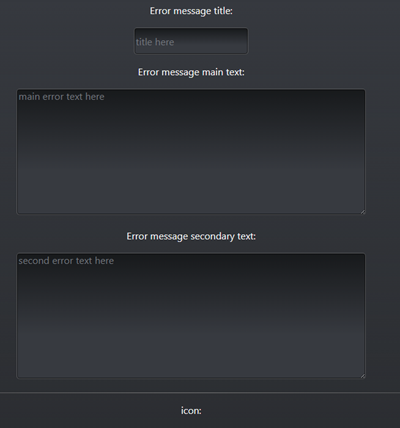
Windows Error Generator ist ein weiteres Online-Tool – es zeigt jedoch veraltete Symbole und Fehlerbox-Benutzeroberflächen an. Es ist erhältlich unter github.io.
Wie schreibt man eine Fehlermeldung?
Um eine gefälschte Fehlermeldung unter Windows zu erstellen, verwenden Sie die Windows-App „Error Message Creator“. Es ist mit Windows 11, Windows 10, Windows 8.1 usw. kompatibel. Es hilft Ihnen, regelmäßige Fehlermeldungen zusammen mit BSOD auf Ihrem Computer zu erstellen.
Wie erstelle ich eine Popup-Nachricht in Windows?
Um eine Popup-Nachricht in Windows zu erstellen, können Sie die Notepad-App verwenden, ein integriertes Dienstprogramm für Windows 11/10/8/7. Egal, ob Sie eine wiederkehrende Erinnerung oder eine Popup-Nachricht erstellen möchten, Notepad macht das sehr gut. Dafür müssen Sie keine Software von Drittanbietern herunterladen.






